Інтеграція вашого магазину з KeyCRM дозволить:
- миттєво отримувати інформацію про замовлення відразу після його оформлення на сайті;
- оновлювати та створювати нові товари в інтернет-магазині;
- синхронізувати статуси замовлень.
Зверніть увагу! Перед підключенням переконайтесь, що ваш тариф Shop-Express «Pro» чи вище.
Крок 1. Створення джерела в KeyCRM
Перейдіть до «Налаштування» → «Джерела». З'явиться список підключених джерел. Наприкінці списку натисніть на кнопка «Додати джерело».
У вікні:
- Назва — вкажіть назву для джерела;
- Джерело — оберіть зі списку «Shop-Express»;
- URL джерела — додайте пряме посилання на ваш сайт (обов'язково з протоколом https та без зайвих символів);
- Менеджер — за потреби, вкажіть менеджера, на якого одразу призначатимуться всі замовлення з цього магазину. Якщо додати кілька менеджерів – замовлення призначатимуться на кожного менеджера по черзі. Можна залишити порожнім;
- Валюта — вкажіть валюту магазину;
- Вкладка «Доступ користувачів» — вкажіть хто матиме доступ до замовлень із цього джерела.
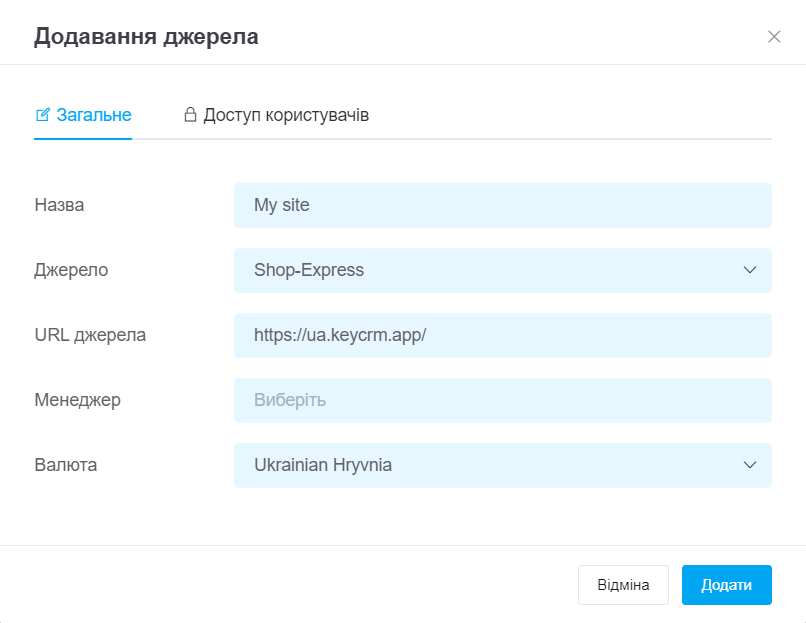
Після заповнення – натисніть кнопку «Додати».
Крок 2. Підключення на стороні Shop-Express
Перейдіть в системі управління вашого сайту в меню «Інтеграції». Знайдіть у списку «KeyCRM» і натисніть на кнопку «Підключити».
Відкриється вікно налаштувань інтеграції:
- Введіть API ключ від вашого кабінету KeyCRM в поле «Ключ API»;
- Натисніть на кнопку «Підключитися»;
- Натисніть на перемикач у верхньому правому куту сторінки, щоб активувати підключення.
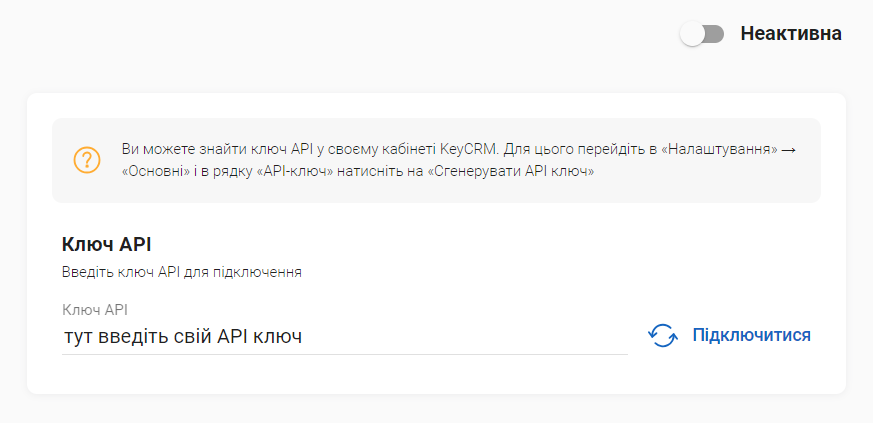 Після успішного підключення з'являться додаткові блоки для налаштувань, які розберемо далі детальніше.
Після успішного підключення з'являться додаткові блоки для налаштувань, які розберемо далі детальніше.
Блок «Налаштування синхронізації»
- Синхронізувати товари — увімкніть перемикач, щоб імпортувати товари з KeyCRM до інтернет-магазину. Повна синхронізація товарів відбувається 1 раз на день, ціни та залишки оновлюються 1 раз в 4 години;
- Синхронізувати категорії — увімкніть перемикач, щоб імпортувати категорії з KeyCRM до інтернет-магазину.
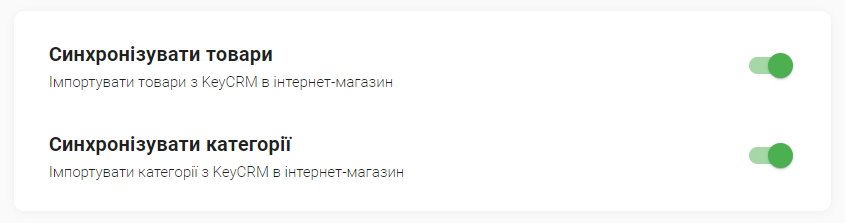
Блок «Налаштування категорій»:
- Виберіть категорії — оберіть з яких категорій синхронізувати товари, якщо залишити це меню порожнім, будуть синхронізовані товари всіх категорій.
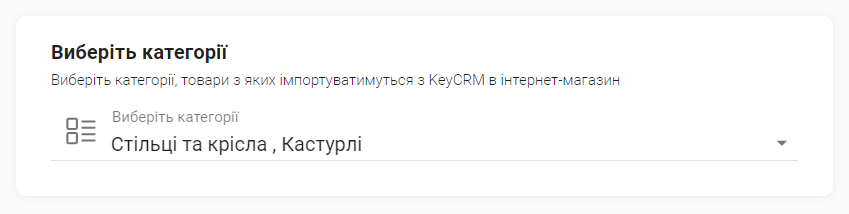
Блок «Додаткові налаштування»:
- Оновлення товарів — виберіть за яким полем буде відбуватися синхронізація та оновлення товарів між системами: Ідентифікатор, Артикул, Найменування товару, Штрихкод, Зовнішній ідентифікатор, Не оновлювати (тільки створювати нові);
- Нові товари — ви можете вибрати дію, що робити з товарами, які є в KeyCRM, але відсутні в інтернет-магазині: Приховувати (товар буде завантажено, але не опубліковано), Опублікувати, Не створювати (тільки оновлювати), тобто синхронізація товарів взагалі не буде відбуватися.
- Існуючі товари — дозволяє вибрати дії для товарів, які є в KeyCRM і в інтернет-магазині: Не оновлювати (тільки створити нові), Оновлювати;
- Відсутні товари — виберіть дії для товарів, які було видалено в KeyCRM, але вони ще наявні в інтернет-магазині: Нічого не робити, Приховувати, Зробити недоступними.
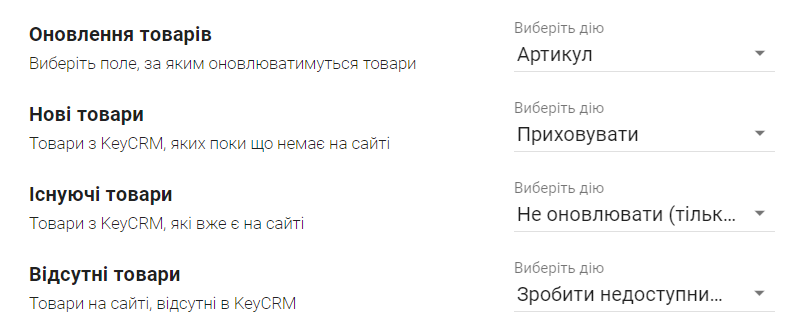
Блок «Налаштування синхронізації замовлень»:
- Тип синхронізації — для передачі замовлень у розділ Замовлення, оберіть «Створювати в замовленнях». Якщо вам потрібно передавати замовлення у розділ Воронки, оберіть «Створювати в воронках». Щоб вимкнути передачу - «Не синхронізувати».
- Зіставлення статусів замовлення — в залежності від вашого вибору вище, в цьому блоці ви можете налаштувати відповідність статусів у замовленнях/воронках до статусів у вашому магазині.
Зверніть увагу! Якщо ви вибрали тип синхронізації «Створювати в воронках», то ви можете обрати тільки одну воронку для передачі замовлень з сайту.
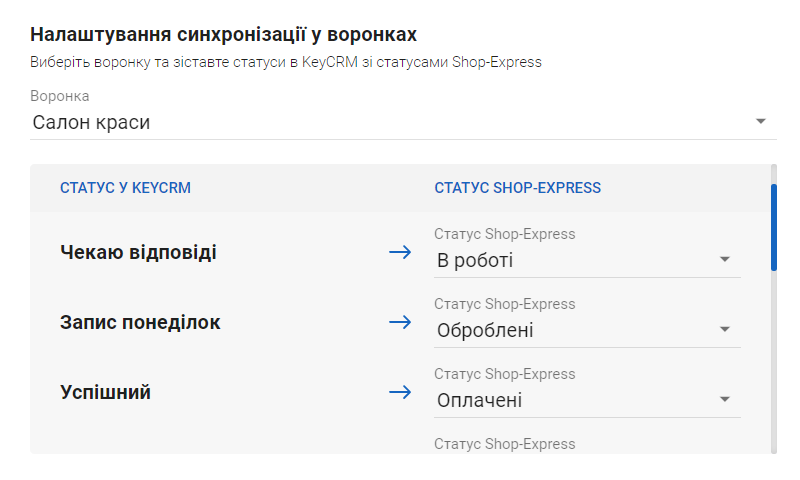
Блок «Налаштування синхронізації способів оплати»:
- Зіставлення способів оплати — виберіть відповідність способів оплати замовлень інтернет-магазину зі способами оплати в KeyCRM.
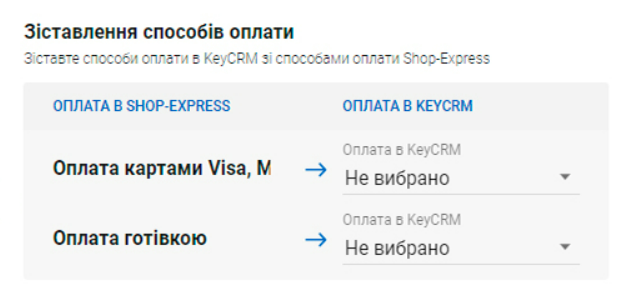
Блок «Налаштування синхронізації способів доставки»
- Зіставлення способів доставки —виберіть відповідність способів доставки замовлень інтернет-магазину зі способами доставки в KeyCRM.
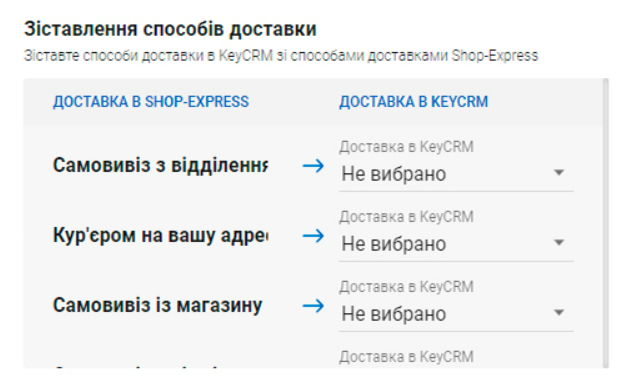
Блок «Webhook»
- Посилання на Webhook для зміни статусів замовлення/воронок – в цьому блоці посилання для автоматизації зміни статусів. Ви можете налаштувати зміну статусів в інтернет-магазині відповідно до статусів в KeyCRM.
Налаштувати автоматичну зміну статусу можна за допомогою відправки вебхука по тригеру. Додайте посилання на Webhook з блоку вище та вкажіть HTTP метод запиту - POST.
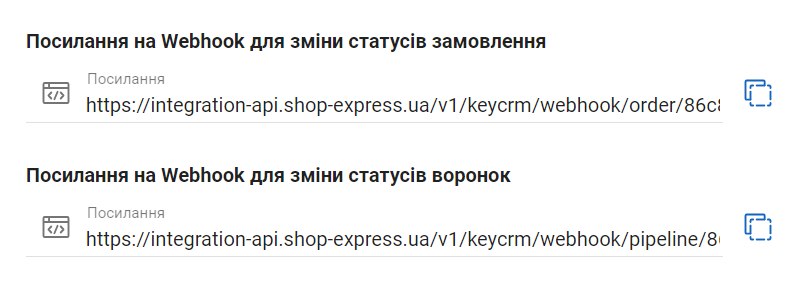
Після додавання джерела всі нові замовлення відразу після оформлення будуть надходити до вашого кабінету KeyCRM!
Теги: Shop-Express, ShopExpress, Shop Express, Шоп Експрес, shop-express.ua, підключити магазин Шопекспрес, отримання замовлень